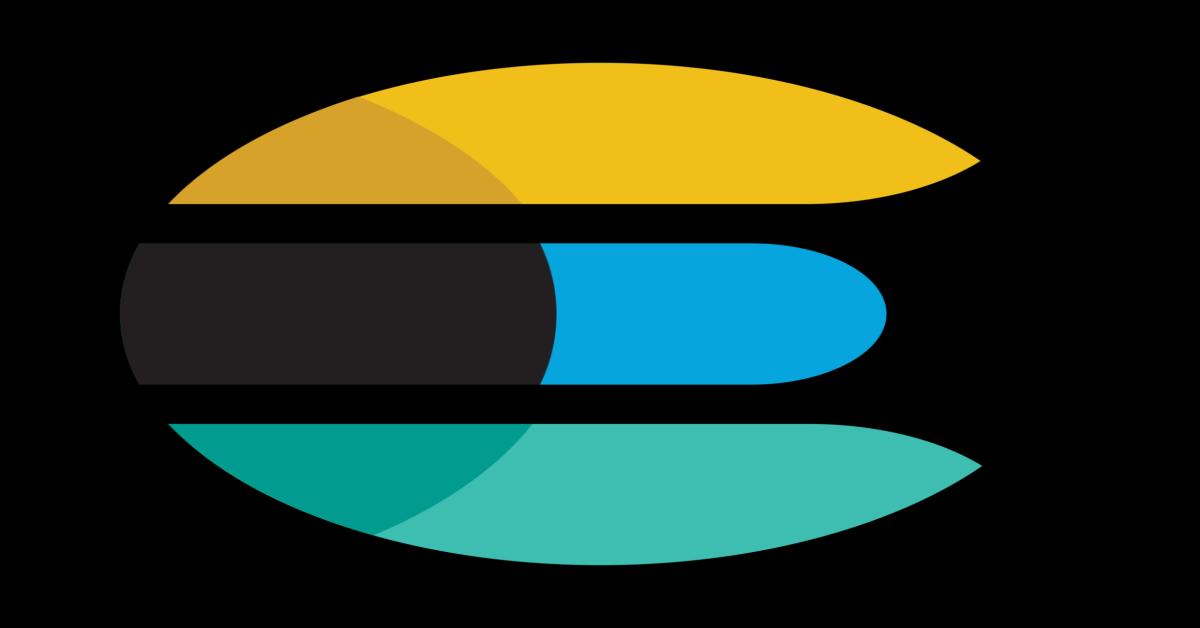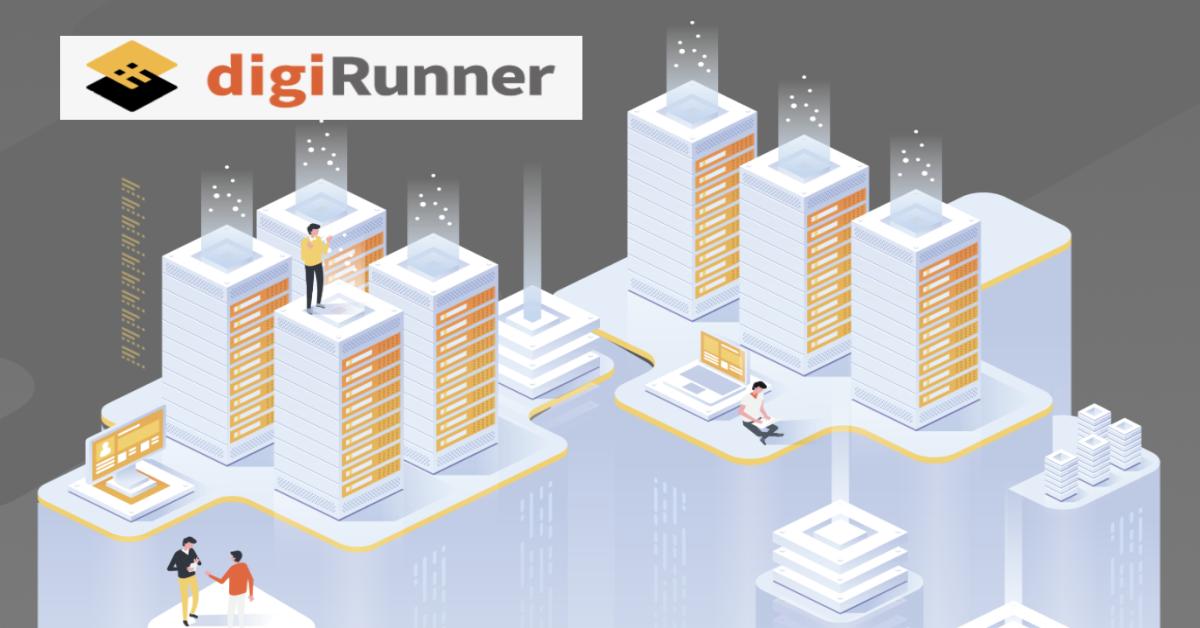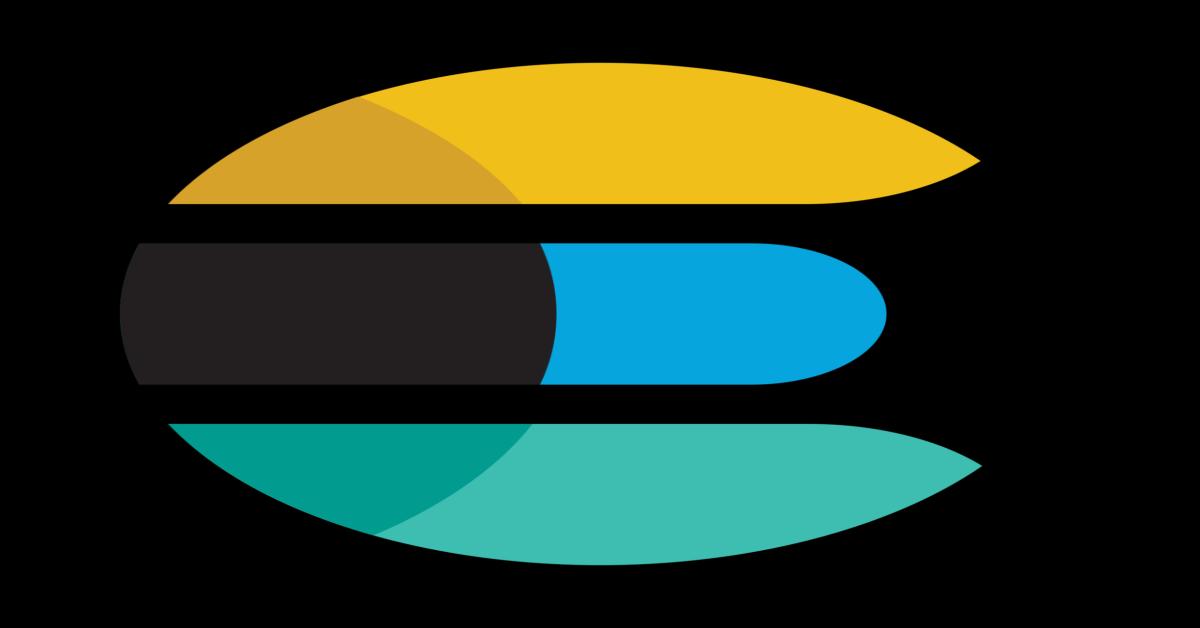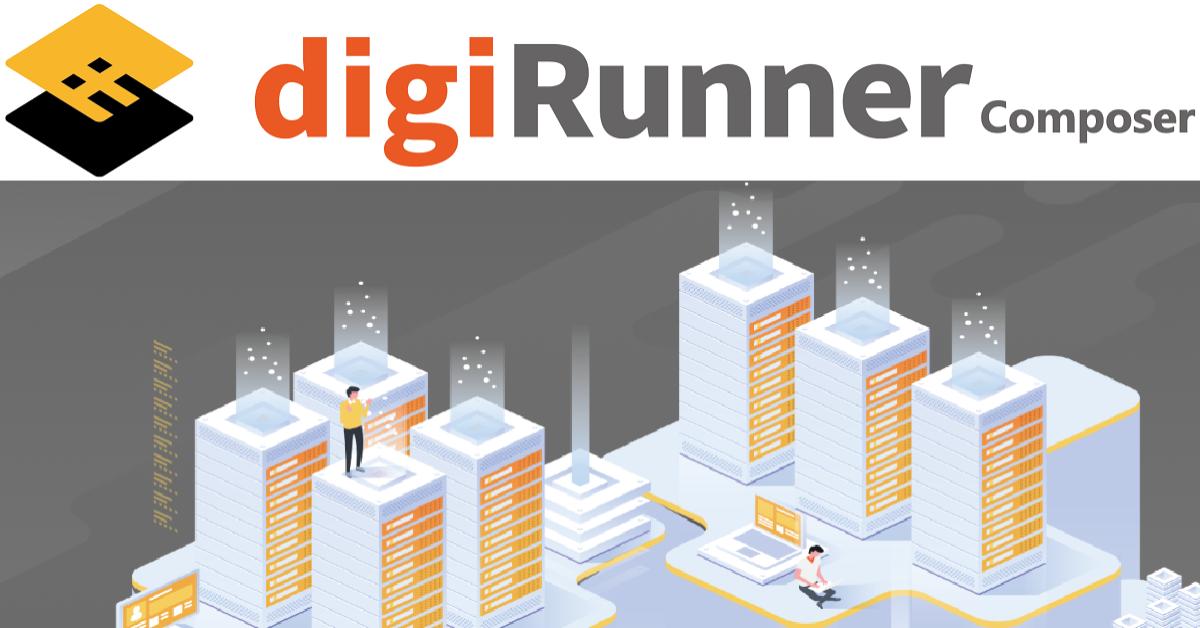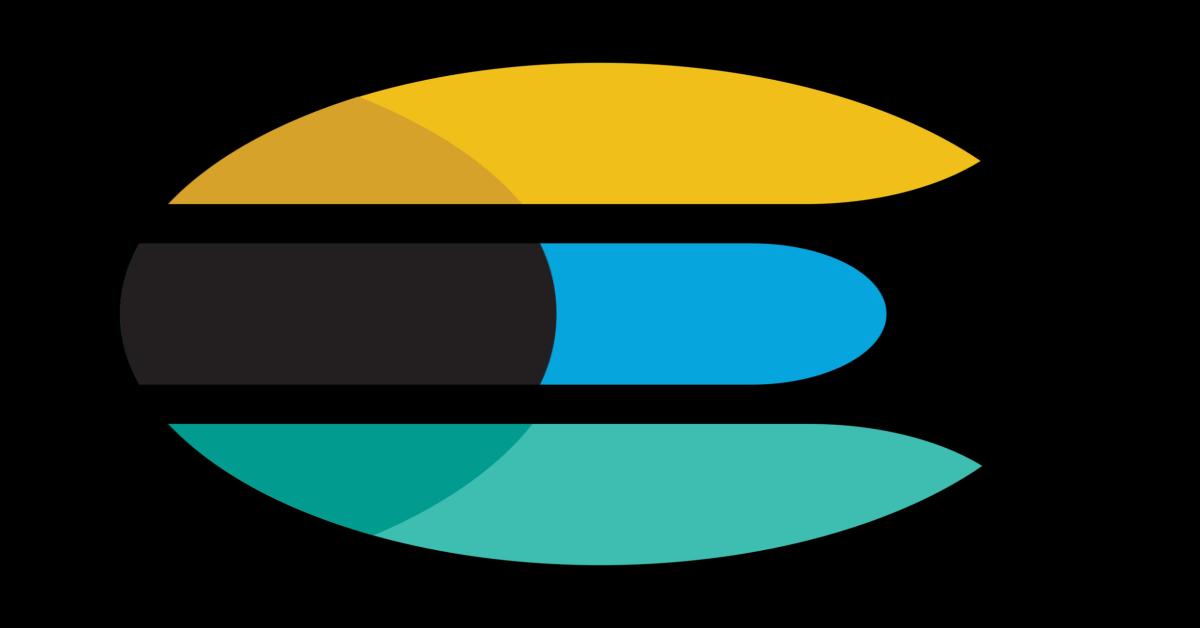深入淺出digiRunner - digiRunner 透過 Webhook 機制,支援與 LINE、Slack、Discord 及電子郵件進行串接
前言
在數位化流程快速演進的今天,企業與開發者面臨的不僅是如何蒐集資料,更在於「如何即時通知關鍵訊息」。
Webhook 作為一種被動觸發、即時推送的機制,能有效縮短系統反應時間,提升使用體驗與作業效率。
透過 digiRunner 提供的 Webhook 管理功能,您可以輕鬆整合多種通知平台(如 Line、Slack、Discord、Email),搭建專屬於您系統的「即時通知網」。本手冊將引導您完成從 Webhook 設定、平台整合,到 API 觸發驗證的完整流程,協助您打造高效、安全且靈活的通知架構。
內文
ㄧ、在 digiRunner 中設定 Webhook:打造自動化訊息的關鍵橋樑
透過 digiRunner,你可以輕鬆整合 Line、Slack、Discord 或 Email 等通知平台,實現事件觸發後的即時推播。以下為設定步驟:
-
登入 digiRunner AC 管理介面後,依序點選左側選單:「系統設定」 → 「Webhook」,進入 Webhook 管理頁面。
-
點選頁面右上角的 [ 建立 ] ,進入新增頁面。根據欲整合的平台,填寫相對應欄位:
-
整合 Line 通知,各欄位帶入參數,即可點選 [ 建立 ] 完成。
-
「通知類型*」請選擇 Line
-
「通知名稱*」填入自訂名稱(可辨識即可)。
-
「Authorization*」填入格式為:bearer 空格 AccessToken(AccessToken 來源請參考下方教學)。
-
「To」欄位輸入 Line 使用者 ID(後續章節會說明如何取得)。
-
「Message」即為使用者收到的訊息內容。
-
如需要串接Slack的方式,各欄位帶入參數,即可點選 [ 建立 ] 完成。
-
「通知類型*」選擇 Slack。
-
「通知名稱*」填入自訂名稱。
-
「Url*」貼上從 Slack 取得的 Webhook URL。
-
「User Name」輸入發送訊息的顯示名稱(如:digiBot)。
-
「Message」輸入 API 呼叫後所要發送的內容。
-
如需要串接Discord的方式,各欄位帶入參數,即可點選 [ 建立 ] 完成。
-
「通知類型*」選擇 Discord。
-
「通知名稱*」填入自訂名稱。
-
「Url*」 貼上 Discord 提供的 Webhook URL。
-
「User Name」輸入發送訊息的 Bot 名稱。
-
「Message」為最終發送至頻道的訊息內容。
-
如需要串接Email的方式,「通知類型*」的下拉選單選擇「Email」之後,各欄位帶入參數,即可點選 [ 建立 ] 完成。
-
「通知名稱*」帶入自定義的參數
-
「Subject*」為信件主旨
-
「Recipients*」為接收者的信箱
-
「Message」為信件內文
-
完成以上設定後,點選 [ 建立 ] ,Webhook 即會建立成功。返回列表確認狀態是否為「啟用」(綠色指示燈表示已啟用)。
二、整合平台 Webhook 詳細設定說明
以下將分別說明如何從各個平台取得 Webhook 並與 digiRunner 串接。
-
設定 Line Webhook [ 連結 ]
-
先決條件必須擁有 LINE Developers 帳號
-
已建立一個 Messaging API channel,再來我們去建立 Provider(如果你還沒有)
-
點選 [ Create a new channel ] → 選擇 Messaging API
-
填寫基本資料(應用名稱、類型、Email、icon 等)
-
建立完成後,進入該 Channel 設定頁面
-
左側選單中點選 [ Messaging API ]
-
找到「Webhook URL」欄位
-
輸入你的 Webhook 接收端 URL,例如:
-
找到「Use webhook」或「Webhook 設定」開關
-
點選 [ 啟用 ] 或切換為「Enabled」狀態
-
在頁面下方找到 QR Code
-
用手機 LINE 掃碼,加入為好友
-
發送訊息,即可觸發 Webhook(若 webhook 程式正確設定)
-
設定 Slack Webhook [ 連結 ]
-
登入你的 Slack 帳號,點選右上角的 [ Create New App ]
-
選擇「From scratch」輸入 App 名稱(例如:MyWebhookApp)
-
選擇要將 App 安裝到哪個 Slack workspace,點選 [ Create App ]
-
在左側選單中,點選 [ Incoming Webhooks ]
-
將 Activate Incoming Webhooks 開關打開(On)
-
往下滑,點選 [ Add New Webhook to Workspace ]
-
選擇你要讓 Webhook 傳訊息的頻道(例如 #general 或私訊自己)點選 [ Allow ]
-
完成授權後,你會看到一組 Webhook URL,複製這組 URL,貼到你自己的系統設定中,讓它作為 Slack 訊息的接收端
-
為 Webhook 命名(例如:digiRunnerBot)
-
可選擇要將訊息發送到哪一個頻道(預設是你目前的頻道)
-
可以上傳一個專屬的 Bot 頭像(可選)
-
點選 [ 複製 Webhook URL ] 按鈕,系統會產出一組 URL
-
確認設定無誤後,點選 [ 儲存變更 ] 或 [ Save Changes ]
-
設定 Discord Webhook
-
登入你的帳號
-
選擇你有「管理員權限」的伺服器(Server)
-
在左側選擇你想要接收 Webhook 訊息的文字頻道(例如:#notifications)
-
將滑鼠移到頻道名稱上,點選 [ ⚙️ 設定 ] 圖示
-
在頻道設定頁左側選單中,點選 [ 整合(Integrations) ]
-
點選「Webhooks」區塊右側的 [ webhook ] 按鈕
三、註冊並觸發 Webhook API:實現事件自動推播
-
登入至digiRunner AC頁面之後,點選左側選單「API管理」接著再點選「API 註冊」進入API的註冊頁面。
-
選取「CUSTOMIZE」頁籤,各必填欄位輸入參數以及設定Webhook後點選 [ 註冊 ] 完成註冊。
-
下拉選單選取「Webhook」方法。
-
「目標URL*」會被鎖定定義為「dgr+webhook##dgrv4/webhook」
-
「Webhook Notify Name」欄位可以去點選選取Webhook建立的資料。
-
「API名稱*」設定API可辨識的名稱。
-
「digiRunner Proxy Path*」設定呼叫API的URL.
-
「Http Methods*」設定該API支援的方法 ex: POST。
-
點選左側選單 [ API管理 ] 後再點選 [ API列表 ] 進入管理列表頁面。
-
選取剛註冊的Webhoook API, 勾選該API後,點選 [ 啟動 ] 後彈出啟動確認視窗後,點選 [ 確認 ] 完成API的啟用。
-
點選 [ 測試 ] 按鈕,彈出API測試區的視窗,「Authorization」的下拉選單選取「No Auth」
-
點選 [ 測試 ] 取得回傳的資料,確認資料為「200」且「Headers」帶有資料
這個時候Line, Slack, Email以及Discord就會串接上並彈出設定的自動訊息。
結語
Webhook 不僅是一項技術功能,更是企業系統「即時應變」的關鍵利器。
藉由 digiRunner 的整合機制,您不需要耗費大量開發時間,就能輕鬆將即時訊息推播至指定平台,讓資訊透明可追蹤、事件反應更即時。
我們建議您可依實際業務需求,自訂多種 Webhook 規則與訊息內容,結合 API 呼叫流程,使整個數位系統更具彈性與智慧。未來若有更多平台支援需求,亦可依此架構擴充應用。
Gleezy:sk3826 台灣旅遊必備放鬆 純台正妹推薦 外約高檔美女 在校學生妹18-22歲 小隻馬高中生 纖細美腿 嫵媚性感 艶麗火辣美女 國際模特 華航空姐 外約護士 約旅館 一律現金支付 TG搜sk38266官網www.ppp8669.com活動買二送二 買三送一 匿名聊天 xiaoxit942@gmail.com